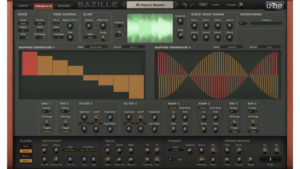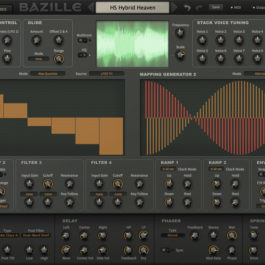u-he製品をABC順に紹介している本連載。
前回のACEから3週目に入りました。
ACEの次といえばBazilleということで、今回はBazilleの3回目です。
Bazilleはこれまでにプリセットの選択方法やパッチケーブルのちょっとした話し、シンセページのオシレータとエンベロープやLFOについての詳細解説を行ってきましたので、今回も引き続きシンセページのその他の機能について紹介したいと思います。
フィルターへのオーソドックスなルーティング
これまでオシレータ、エンベロープ/LFOと解説してきました。
BazilleのSynthページには他にも様々な機能がありますが、今回はまずここから紹介したいと思います。
その名はFILTERS。

Bazilleの中央にドドンと鎮座するフィルターユニットです。
ここには4機のフィルターがあって、1/2はFILTERS内のみで使用できるフィルターで、3/4はTWEAKS&FXページ内のメニューと組み合わせて使用します。

それぞれの違いというか使い分けは、大きくは3/4のローパスがLP18固定な点と、Cutoffに動きを与える場合の手順の違い、それからResonanceに動きを与える場合は1/2を使用、Input Gainに動きを与える場合には3/4を使用するという辺りですね。
各機能の詳細の前に、1〜4のどのフィルターの場合にも基本的な使用方法というか、ルーティングのお話しから。
まず、Bazilleのその1で紹介したように、Bazilleのパッチケーブルはグレイのソケットがインプット、赤いソケットがアウトプットです。
ですので、ごく基本的なルーティングはオシレータのアウトプットからフィルターのインプットにケーブルを繋ぎ、フィルターの任意のアウトプットから、アンプに信号を渡すというような流れになります。
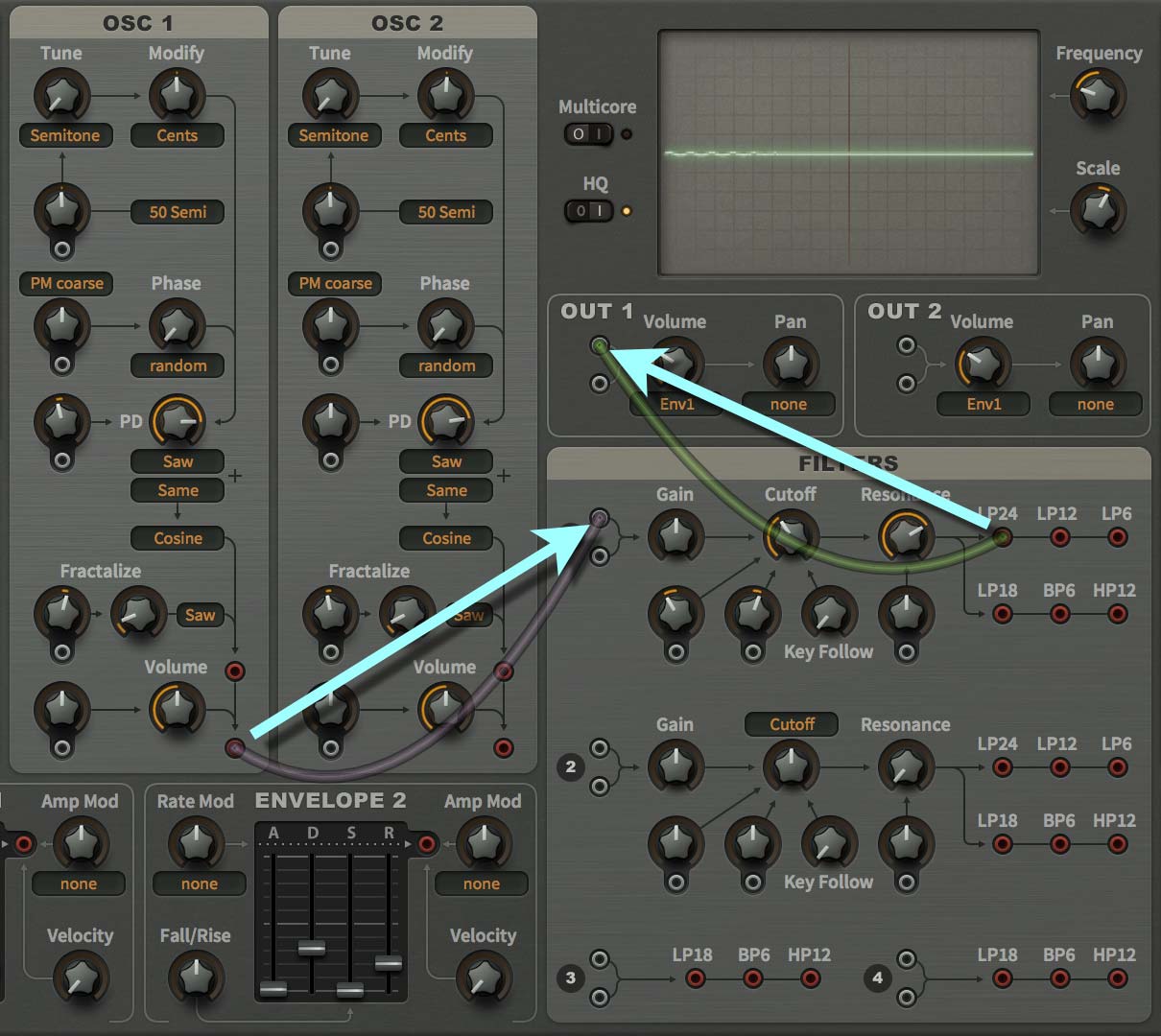
バーチャル・パッチケーブルの接続方法は、アウトプットソケットからインプットソケットかけてドラッグするのみで、ケーブルを外したい場合は接続済みのインプットソケットから何もない場所にドラッグするのみ。簡単です。
上の画像はOSC 1(オシレータ 1)のアウトプットからフィルター1に信号を渡し、フィルター1のLP24からOUT 1に信号を渡しているところです。
この設定ではオシレータ1からフィルター1のLP24を通った信号が出力されるということですね。
一般的なシンセのフィルターはローパスやハイパスなどを選んでルーティングすると、その選択したフィルタータイプのみを使用することになりますが、Bazilleの場合は他のフィルタータイプを併用可能です。

この画像ではオシレータ1のアウトプットをフィルター1にインプットして、フィルター1のLP24からOUT1、フィルター1のBP6からOUT2にインプットして、それぞれのアウトのパンを左右に振りきるように設定しています。
この設定ではオシレータ1のサウンドのローパスを通ったサウンドが左から、バンドパスを通ったサウンドが右から出力されることになります。
このようなルーティングの自由度と簡単さはモジュラーシンセ系の強みと言えると思います。
各フィルターの詳細
フィルターの詳細を順番に見てみます。
まずはフィルター1/2から。

※画像はフィルター1のものです。
まずフィルター名の数字部分にインプット。
4機のフィルターすべて、ひとつのフィルターにつき2つずつインプットが用意されています。
Bazilleのパッチケーブルの前提として、複数のアウトプットからひとつのインプットにケーブルを接続することはできないため、ひとつのフィルターに対してルーティングできる信号は最大2種類までということになります。
それぞれのインプットの仕様に差はありません。
続いてGain。
フィルターに入った信号を必要に応じて増減可能です。
続くCutoffとResonanceは特別な仕様や特徴はありませんが、4種類のローパス、バンドパスとハイパスを複数アウトプットしている場合にも、共通のコントロールを行います。
一段下がって下の4つのノブはそれぞれの矢印の向かう先をコントロールするためのものです。
左の2つはインプットソケットに別のモジュレータなどを接続することでカットオフをコントロールします。
例えばENVのADSRのアウトを接続して、12時方向から右にノブを回した場合、ADSRの設定に応じてカットオフをコントロールし、ノブを逆方向に回した場合はADSRの反転した値でカットオフをコントロールすることになります。
2つのノブは併用可能なので、ADSRとLFOを併用して、徐々にLFOの効果が深くなっていくようなコントロールを行ったりということができます。
続いてKey Followは、特にケーブルを接続するのではなく、入力するMIDIノートに応じてカットオフをコントロールするための、効果の度合いのみをノブで調整します。
一番右のノブはレゾナンスをコントロールするためのもので、カットオフと同じく別のモジュレータなどの信号をインプットしてコントロールすることができます。
フィルター1と2はほぼ同じ仕様、使い方ですが、フィルター2のカットオフノブのみ、プルダウンメニューで機能を切り替えることができます。
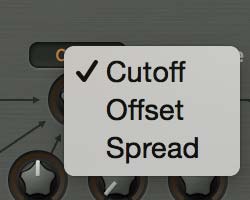 Cutoff:フィルター1と同じ仕様のカットオフ
Cutoff:フィルター1と同じ仕様のカットオフ
Offset:フィルター1の子フィルターとして動作し、フィルター2のカットオフは上方向または下方向にオフセットして動作します。フィルター1の使用の有無に関わらず、フィルター1のカットオフノブの影響を受けます
Spread:Offsetの動作と似ていますが、このタイプを選択した場合はフィルター2のカットオフノブの設定がフィルター1にも影響します
フィルター3/4はSynthページではルーティングのみを行います。
それぞれ2インプット、3アウトプットです。
前項でも触れていますが、フィルター3/4はルーティング以外の設定をTWEAKS&FXページで行います。
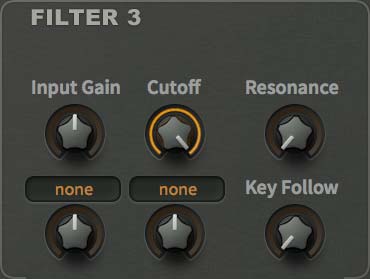
Input Gain、Cutoff、Resonance、Key Followはフィルター1と同じ仕様で、Input GainとCutoffの下のノブは使用する機能をプルダウンメニューから選択します。
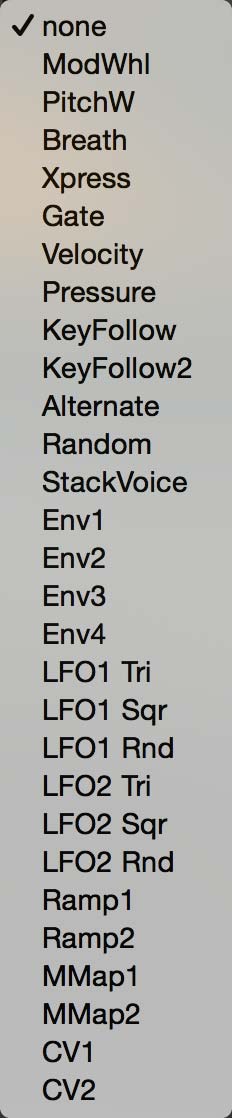 選択可能なソースはLFOやEnvelopeなどと同じく、モジュレーションホイールやピッチホイール、ベロシティやアフタータッチなどのMIDI信号はもちろん、Mapping GeneratorやRampなど(今後別途解説します)Bazilleの特有な機能を割り当てることもできます。
選択可能なソースはLFOやEnvelopeなどと同じく、モジュレーションホイールやピッチホイール、ベロシティやアフタータッチなどのMIDI信号はもちろん、Mapping GeneratorやRampなど(今後別途解説します)Bazilleの特有な機能を割り当てることもできます。
以上がBazilleのフィルター機能です。
フィルターのみに限ったことではないですが、今後紹介する機能と組み合わせることで更に面白い効果や、普通に考えたら難しいようなアイディアが可能になることもあります。
Bazilleに興味を持ってくれた人は製品ページからデモバージョンをダウンロード/インストールして試してみてください。
Bazilleその4ではProcessors等についての解説を行う予定です。
それではまた次回!